Important : Seuls les utilisateurs disposant d'un compte professionnel peuvent accéder aux appels d'équipe dans Chat. Ceux-ci ne sont pas disponibles pour les comptes personnels ou scolaires.
- Vous pouvez lancer un appel d'équipe instantanément sous forme d'un chat vocal à partir d'une conversation privée, d'une conversation de groupe ou d'un espace dans Google Chat, sans avoir à chercher vos interlocuteurs.
- Vous pouvez partager votre écran ou activer votre caméra au cours d'un appel d'équipe.
- Vous pouvez également démarrer une visioconférence, ou appeler quelqu'un directement depuis Chat ou Gmail. Découvrez comment démarrer une visioconférence ou appeler quelqu'un.
Démarrer un appel d'équipe dans Chat
- Sur votre ordinateur, ouvrez Google Chat ou Gmail.
- Dans Gmail : sur la gauche, cliquez sur Chat.
- Ouvrez un message privé ou un espace.
- Pour démarrer un appel d'équipe avec les membres d'un message privé ou d'un espace :
- Dans une conversation privée : en haut à droite, à côté de "Appeler", cliquez sur Autres options
Démarrer un appel d'équipe
.
- Dans une conversation de groupe ou un espace : en haut à droite, à côté de "Appeler", cliquez sur Autres options
Démarrer un appel d'équipe
.
- Dans une conversation privée : en haut à droite, à côté de "Appeler", cliquez sur Autres options
- Pour mettre fin à l'appel, cliquez sur Raccrocher
.
Conseils :
- Un appel d'équipe reste actif tant que des utilisateurs y participent.
- Des utilisateurs peuvent rejoindre un appel d'équipe à tout moment via un chip d'invitation à l'appel, à condition que la personne qui a lancé l'appel d'équipe y participe.
Rejoindre un appel d'équipe
- Sur votre ordinateur, ouvrez Google Chat ou Gmail.
- Dans Gmail : sur la gauche, cliquez sur Chat.
- Vous pouvez rejoindre un appel d'équipe depuis votre liste de conversations, un message privé ou un espace :
- Pour rejoindre un appel d'équipe depuis votre liste de conversations : cliquez sur l'icône d'appel d'équipe
à côté du nom du message privé ou de l'espace.
- Pour participer à un appel d'équipe depuis une conversation : sélectionnez un message privé ou un espace avec un appel d'équipe actif, identifiable par l'icône d'appel d'équipe
affichée à côté du nom du message privé ou de l'espace. Dans la bannière d'invitation à l'appel d'équipe, cliquez sur Rejoindre.
- Pour rejoindre un appel d'équipe depuis votre liste de conversations : cliquez sur l'icône d'appel d'équipe
Par défaut, l'appel d'équipe s'ouvre en tant que chat vocal.
- Pour passer du chat vocal au chat vidéo, cliquez sur Activer la caméra
.
- Remarque : Si un participant active sa caméra lors de l'appel d'équipe, un badge vidéo
s'affiche à côté de sa photo de profil.
- Remarque : Si un participant active sa caméra lors de l'appel d'équipe, un badge vidéo
- Pour partager votre écran, cliquez sur Présenter maintenant
.
Pour redimensionner un appel d'équipe, faites glisser la poignée en bas à gauche.
Pour passer d'un appel d'équipe Chat à Google Meet, cliquez sur Ouvrir Meet dans un onglet  en haut à droite.
en haut à droite.
Modifier les effets d'arrière-plan
Pour utiliser un effet d'arrière-plan dans un appel d'équipe, pointez sur votre vidéo, puis cliquez sur Appliquer des effets visuels 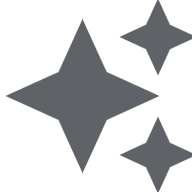 .
.
Envoyer une réaction emoji
Pour envoyer une réaction emoji dans un appel d'équipe, cliquez sur Plus
Envoyer une réaction
.